Hogyan hozzunk létre egy lejátszási listát ipad
Hogyan kell beállítani a lejátszási lista iPad
Playlist egy egyéni dalok gyűjteménye. Érdemes lehet létrehozni egy lejátszási listát egy adott hangulat, vagy egyszerűen rendezheti a zenei könyvtár. Az iPad, akkor háromféle listákat - szabványos lejátszási listákat, Genius lejátszási listákat és Genius Mixes.
Lejátszási listák létrehozása iPad
Hozhat létre lejátszási listákat a zene, podcastok, vagy hangoskönyveket foglalt könyvtárából iPod.
Szabványos lejátszási lista létrehozása
1 Nyomja meg a «iPod», majd znachokV a képernyő alján.
2. Írja be a lejátszási lista nevét, és nyomja meg a „Mentés”.
3 Press znachokRyadom a kiválasztott elemek; Kattintson a „Befejezés” végén a kiválasztás. Akkor is, kattintson a „Forrás” kiválasztásához terméket.
Kattintson a „Befejezés” 4 Amikor végzett.
Amikor létrehoz egy lejátszási listát a iPad, akkor is menti az iTunes könyvtárban a következő alkalommal, amikor szinkronizálni a számítógéppel.
Lejátszási lista szerkesztése. Érintsen meg egy műsorfüzetet, kattintson a „Szerkesztés”, majd tegye a következőket.
• hogy a kiválasztott elemet felfelé vagy lefelé a listán, húzza znachokRyadom ezzel objektumot.
• Ha törölni a kiválasztott elemet, kattintson a ikonra az elemet, majd kattintson az „Eltávolítás”. Dalok törlése pleylistaNe törli a iPad.
• További zeneszámok hozzáadásához érintse meg az „Add Song”, majd a ikonra a kiválasztott dalt, majd kattintson a „Befejezés”.
Tisztító lejátszási listát. Kattintson a lejátszási lista, kattintson a „Change” opciót, majd nyomja meg a ikont
Létrehozása Genius lejátszási listákat iPad
Genius találja dalok az iTunes könyvtárban, hogy jól megy minden
Más. Playlist Genius - egy dalok gyűjteménye, amely jól kombinálható a dal,
Kiválasztotta a könyvtárból.
Hozhat létre Genius lejátszási listákat az iTunes, és szinkronizálja őket az iPad. Genius lejátszási listákat is létre lehet hozni, és tárolása közvetlenül az iPad.
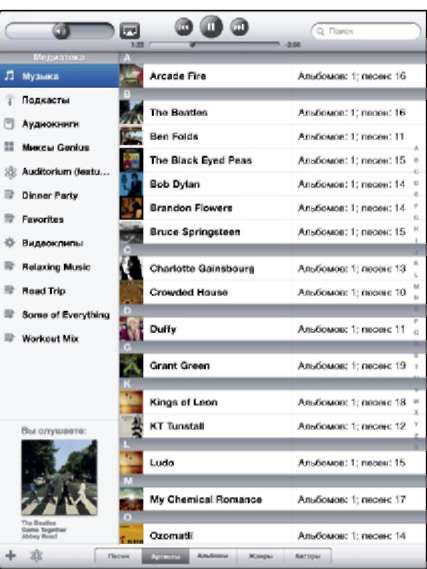
Készíts egy Genius lejátszási listát a iPad.
1 Nyomja knopkuZatem kattintson az „Új”.
2. Koppintson egy dalt a listában. Genius létrehoz egy lejátszási listát a hasonló stílusú dalokat.
Ön is létrehozhat egy Genius lejátszási listát, hogy jócskán a dal éppen játszott. A képernyőn „Te figyelj, hogy” kattints az albumborító megjelenítésére további ellenőrzéseket, majd nyomja
Mentése Genius lejátszási listát. Kattintson a „Save” a lejátszási listában. A lejátszási lista mentésre Genius lejátszási listák alatt felsorolt, megismételve a neve a kiválasztott dalt.
Hozhat létre, és mentse tetszőleges számú Genius lejátszási listákat. Ha a lejátszási lista mentése Genius létrehozott iPad, akkor másolt iTunes szinkronizálás közben a következő kapcsolat.
Frissítse a lejátszási lista Genius. kattintson a „Frissítés” a lejátszási listában.
Ha frissíti a lejátszási lista Genius létrehoz egy Genius lejátszási listát a többi dal, hogy is megy jól a kiválasztott dalt. Tudod frissíteni bármilyen Genius lejátszási listát, mind létrehozott iTunes és szinkronizálja iPad vagy létre közvetlenül az iPad.
Hozzon létre egy Genius lejátszási listát egy új dalt. A lejátszási lista, kattintson az „Új”, majd válasszon ki egy új dalt.
Törlése mentett lejátszási lista Genius. Koppintson a Genius lejátszási listára, majd kattintson az „Eltávolítás”.
Másolása után a Genius playlist az iTunes, ha szinkronizálni akkor nem lesz képes eltávolítani a iPad közvetlenül. Változtatni a lejátszási lista nevét, kikapcsolja a szinkronizálást, és törölje a lejátszási listát, akkor az iTunes.